Maison >Problème commun >Que dois-je faire si Ethernet est connecté mais ne peut pas accéder à Internet sous Win10 ? Que dois-je faire si Ethernet est connecté mais ne peut pas accéder à Internet sous Win10 ?
Que dois-je faire si Ethernet est connecté mais ne peut pas accéder à Internet sous Win10 ? Que dois-je faire si Ethernet est connecté mais ne peut pas accéder à Internet sous Win10 ?
- 王林avant
- 2023-07-08 16:49:256210parcourir
Certains utilisateurs de Win10 ont déclaré que Ethernet est connecté, mais qu'ils ne peuvent pas accéder à Internet. Que doivent-ils faire ? Vous ouvrez d'abord le Panneau de configuration des paramètres, recherchez Internet et Internet, sélectionnez Ethernet dans l'interface d'ouverture, puis cliquez sur Modifier l'adaptateur secteur. Ensuite, ouvrez la boîte de dialogue Propriétés d'Ethernet, sélectionnez Paramètres du protocole Internet version 4 et modifiez le DNS dans le fichier. page ouverte. Changez simplement le serveur en 114.114.114.114.
Que faire si Win10 Ethernet est connecté et ne peut pas accéder à Internet :
1. Tout d'abord, appuyez et maintenez le raccourci clavier "win+i" pour ouvrir les paramètres, puis cliquez sur "Internet et Internet".
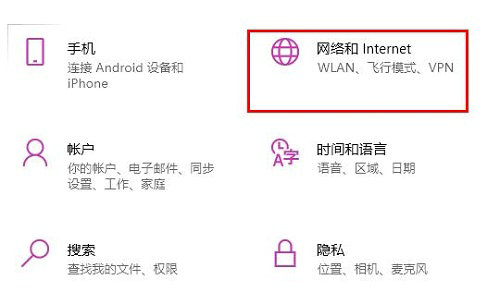
2. Cliquez ensuite sur "Ethernet" sur le côté gauche de l'icône de la barre des tâches.
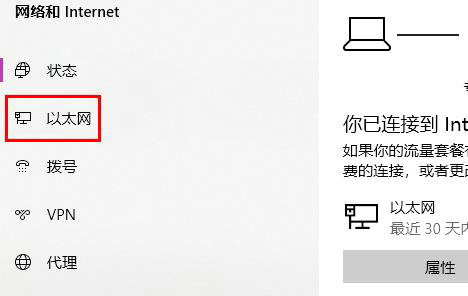
3. Cliquez ensuite sur "Changer l'adaptateur secteur" à droite.
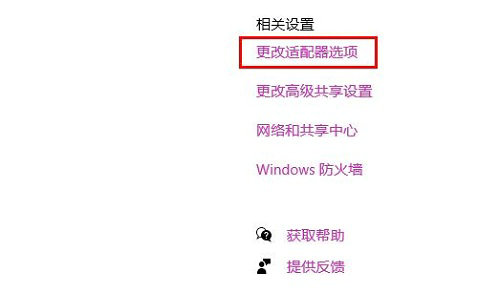
4. Cliquez avec le bouton droit sur l'option Ethernet, puis cliquez sur « Propriétés » ci-dessous.
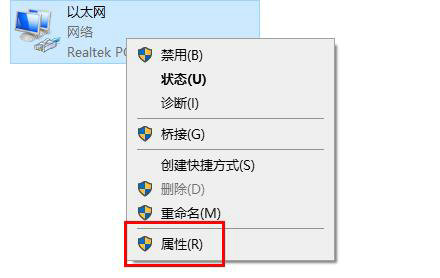
5. Double-cliquez sur la souris pour sélectionner "Paramètres du protocole Internet version 4".
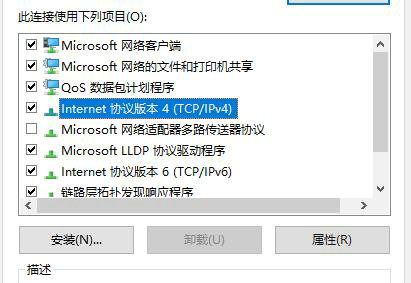
6. Changez simplement les données du serveur DNS en "114.114.114.114".
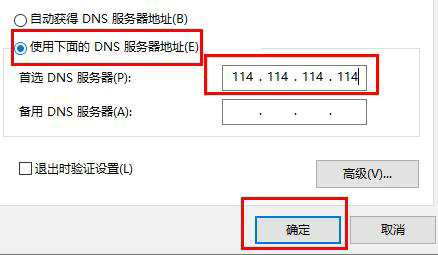
a partagé la solution pour win10 Ethernet est connecté mais ne peut pas accéder à Internet.
Ce qui précède est le contenu détaillé de. pour plus d'informations, suivez d'autres articles connexes sur le site Web de PHP en chinois!

